Configuração do método de pagamento
O objetivo desta etapa é realizar a configuração do conector da Pagaleve no painel Shoppub.
- Acesse o dashboard da Shoppub com seu usuário e senha. Nas opções disponíveis do lado esquerdo, navegue até o título Pagamentos e clique sobre Integrações:
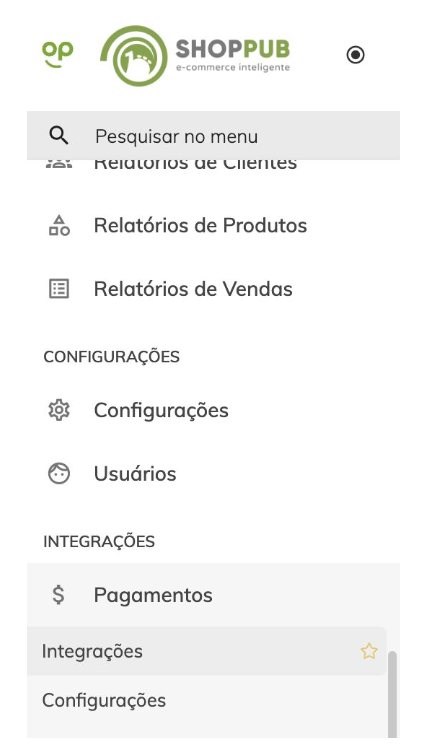
- Em Integrações de Pagamentos, busque pelo nome Pagaleve entre a lista e após localizar, clique em Integrar:
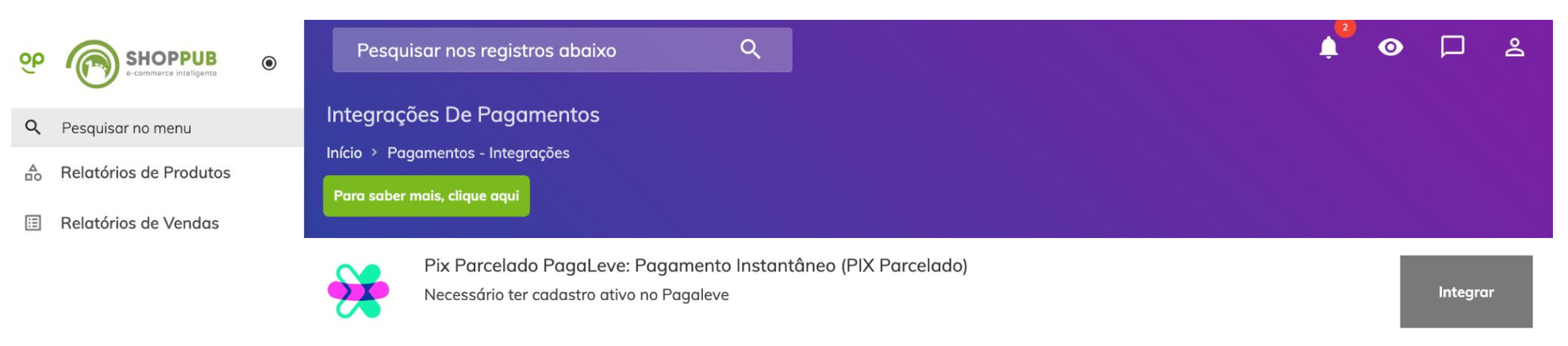
- Após clicar em Integrar, haverá redirecionamento para esta página de configuração. Para iniciar a configuração, clique sobre o nome Pix Parcelado Pagaleve: Pagamento Instantâneo (Pix Parcelado):
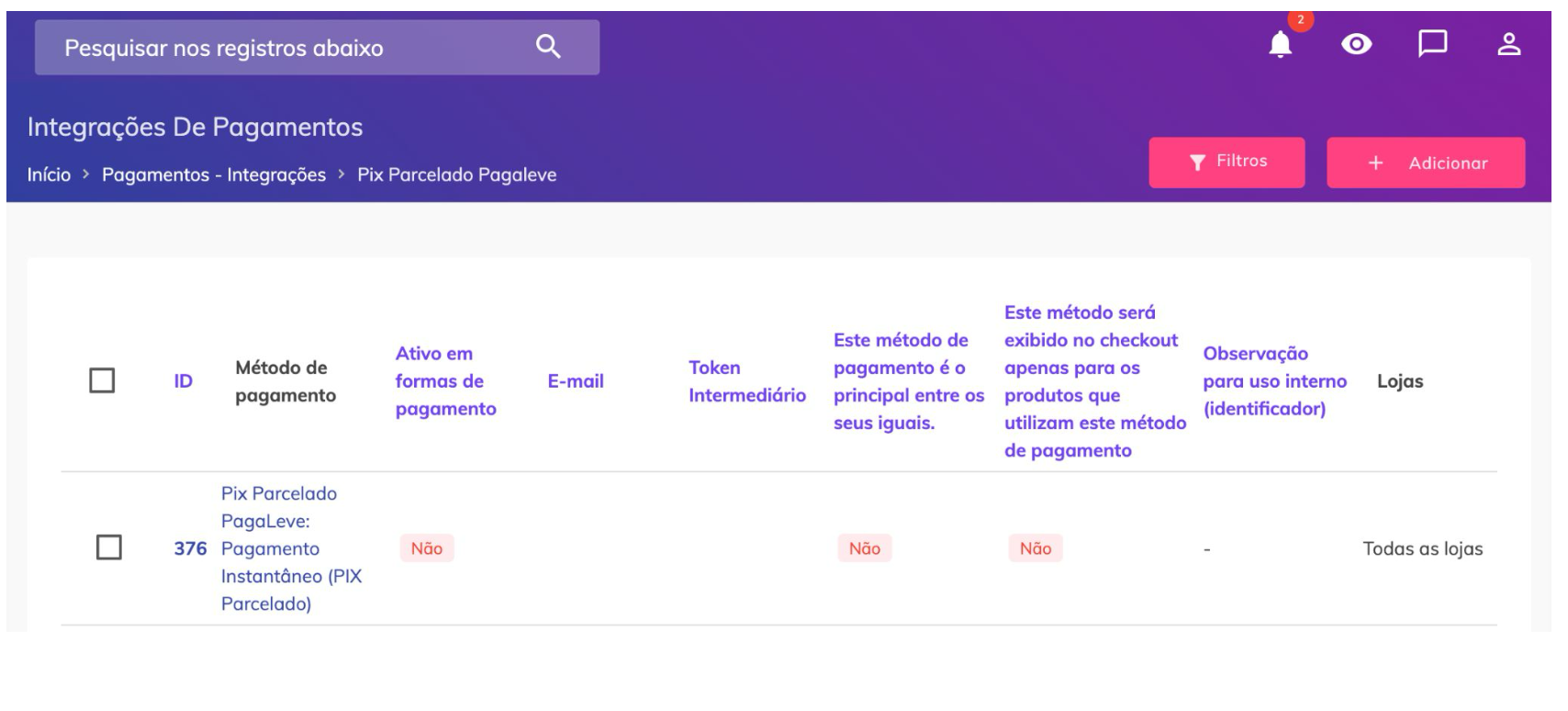
- Observe as configurações que devem ser aplicadas:
Se a sua negociação abrange 2 métodos Pix Parcelado quinzenal/mensal + Pix à vista, ative as 2 opções.
Se a sua negociação abrange apenas 1 método, ative o respectivo método.\
Ativo em formas de pagamento: Ativar checkbox
Este método será exibido no checkout apenas para os produtos que utilizam este método de pagamento: Ative somente se houver alguma regra da sua loja
Este método de pagamento é o principal entre os seus iguais: Ativar checkbox
Observação para uso interno (identificador): Pix Pagaleve
Usuário: email para integração obtido na Pagaleve
Senha: senha de integração obtido na Pagaleve
Opções de pagamento Pagaleve: À vista ou Parcelado
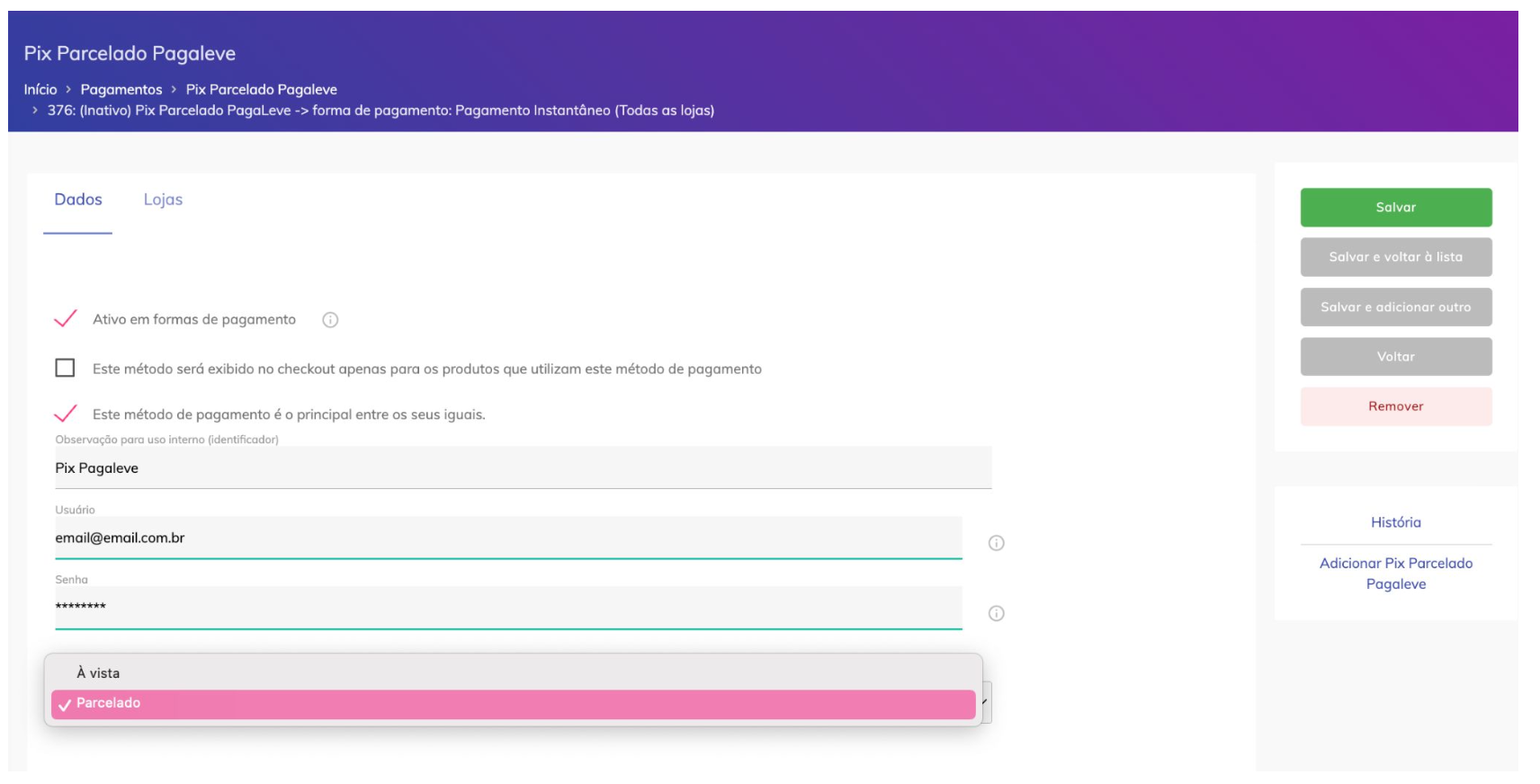
- Ao conferir as configurações principais informadas, clique em Salvar. Caso tenha mais um método para ativar com a Pagaleve, pode clicar em Salvar e adicionar outro. Acompanhe a mensagem de sucesso assim que optar por clicar nas opções de Salvar:
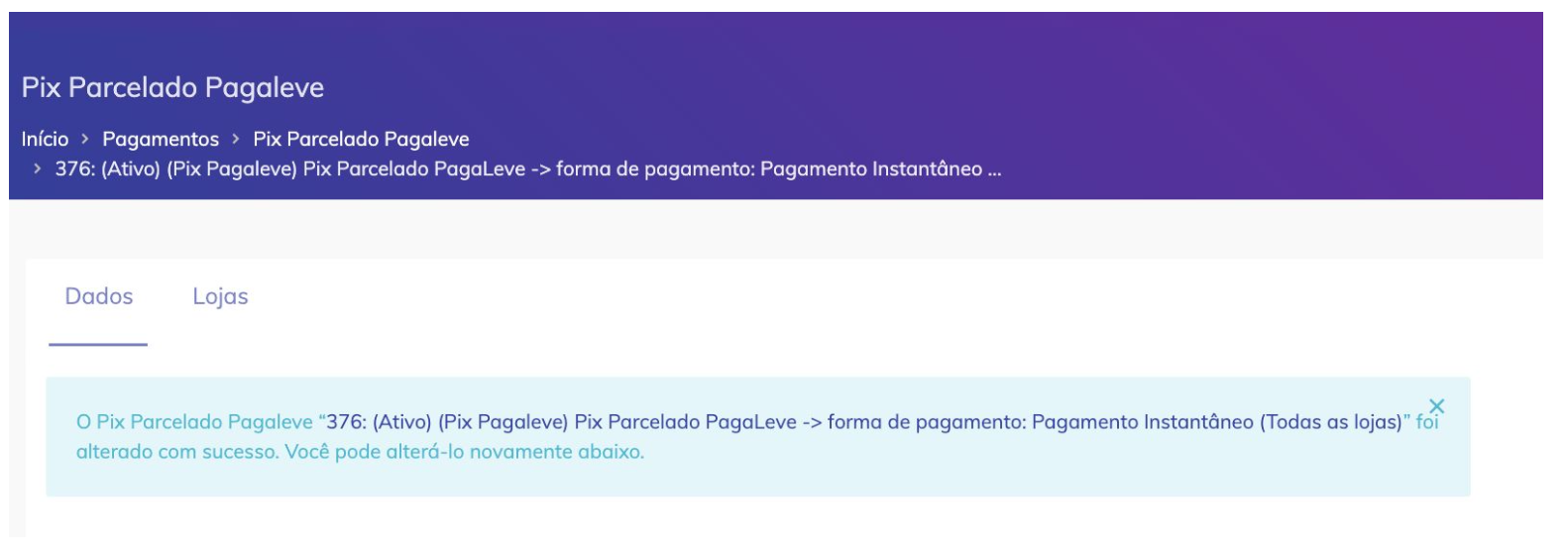
- Para conferir se o método está ativo, basta voltar para as opções do lado esquerdo, Pagamentos -> Integrações e observar o método Pagaleve ativo:

Com isto, o processo de configuração método de pagamernto foi finalizado.
Seu próximo passo é Teste seu checkout Shoppub.
Updated 4 months ago
What’s Next
